Каждый раз, когда вы просматриваете веб-страницы в Safari, браузер сохраняет данные веб-сайтов, чтобы ему не приходилось загружать их заново при каждом повторном посещении сайта. Теоретически это должно ускорить просмотр веб-страниц, но существуют сценарии, когда вам может потребоваться очистить кэш и начать заново. Продолжайте читать, чтобы узнать, как это делается на Mac, iPhone и iPad.
![]()
Существует несколько ситуаций, когда очистка кэша Safari может быть полезной.
Если на часто посещаемом вами сайте перестали работать какие-либо элементы, или если сайт полностью перестал загружаться, возможно, существует конфликт между старой версией, закэшированной Safari, и новой.
Или, возможно, вы просто хотите защитить свою конфиденциальность, стерев все данные, связанные с посещенными вами веб-сайтами. В любом случае, вот как это делается на macOS и iOS.
Как очистить кэш Safari на Mac
Существует два способа очистки кэша Safari на Mac. Первый метод, описанный ниже, удаляет все данные, связанные с посещенным вами веб-сайтом, включая не только кэшированные версии сайта, но также файлы cookie и любые другие связанные данные. Второй описанный метод предлагает более целенаправленный подход и очищает только кэш Safari, но он требует включения скрытого меню.
Способ 1:
- Запустите браузер Safari на своем Mac.
- Выберите Safari -> Настройки… в строке меню.
- Нажмите вкладку Конфиденциальность, затем выберите Управление данными веб-сайтов….

- Выберите веб-сайт из списка, затем нажмите Удалить. Чтобы удалить все данные веб-сайтов из Safari, нажмите Удалить все.
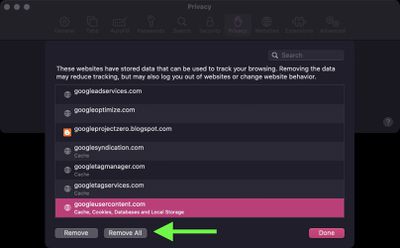
Способ 2:
- Запустите браузер Safari на своем Mac.
- Выберите Safari -> Настройки… в строке меню.
- Нажмите вкладку Дополнения и установите флажок рядом с Показывать функции для веб-разработчиков.

- В строке меню выберите Разработка -> Очистить кэши для всех профилей.

Как очистить кэш Safari на iPhone и iPad
Обратите внимание, что следующие шаги очищают всю историю, файлы cookie и данные веб-сайтов на вашем устройстве, независимо от того, когда сайты были посещены.
- Запустите приложение Настройки на вашем устройстве iOS.
- Прокрутите меню до конца и выберите Приложения, затем найдите Safari в списке и нажмите на него.
- Прокрутите вниз и выберите Очистить историю и данные веб-сайтов.
- Выберите временной диапазон для очистки (Последний час, Сегодня, Сегодня и вчера или Вся история), выберите профиль или Все профили, затем нажмите Очистить историю.
- Нажмите Очистить историю и данные во всплывающем меню для подтверждения.

Чтобы узнать о другом способе защиты вашей конфиденциальности при просмотре веб-страниц, обязательно ознакомьтесь с нашим руководством о том, как использовать режим частного доступа Safari.
















